Ustawienia ogólne
Nazwa restauracji — nazwa sklepu wyświetlana w nagłówku systemu oraz na drukowanych dokumentach.
Niektóre parametry, takie jak NIP, Kod Powodu Rejestracji Podatnika, Numer Rejestracyjny i inne, mogą być dostępne lub nie w Ustawieniach Sklepu. Zależy to od kraju, w którym zakupiono system.
Ustawienia podmiotu prawnego
Nazwa — zarejestrowana nazwa podmiotu prawnego. Ta nazwa będzie wyświetlana w raportach i może być również drukowana w nagłówkach rachunków dla gości.
NIP i Kod Powodu Rejestracji Podatnika — indywidualny numer podatkowy oraz kod powodu rejestracji podatnika przypisany podmiotowi prawnemu.
IBAN — Międzynarodowy Numer Rachunku Bankowego. Używany do płatności międzynarodowych.
SWIFT BIC — unikalny kod identyfikacyjny nadany uczestnikowi SWIFT (Society of Worldwide Interbank Financial Telecommunications).
Numer rejestracyjny — międzynarodowy numer nadany firmie przez urząd skarbowy.
Numer firmy i kod branży — kod organizacji w klasyfikatorze firm oraz klasyfikatorze działalności gospodarczej.
Siedziba — adres, pod którym podmiot prawny jest zarejestrowany. Aby wprowadzić adres, kliknij  . Wprowadź dane w oknie podręcznym i kliknij Wypełnij. W efekcie pełny adres zostanie wyświetlony w dolnym wierszu. Następnie kliknij Zapisz i zamknij.
. Wprowadź dane w oknie podręcznym i kliknij Wypełnij. W efekcie pełny adres zostanie wyświetlony w dolnym wierszu. Następnie kliknij Zapisz i zamknij.
Inne parametry podmiotu prawnego: Rachunek rozliczeniowy, BIC, Nazwa banku, Rachunek korespondencyjny.
Nazwy i parafy Dyrektora Zarządzającego, Księgowego, Inżyniera Produkcji oraz Dyrektora Produkcji będą automatycznie wyświetlane na drukowanych dokumentach. Wybrana parafa kierownika punktu sprzedaży będzie drukowana np. w polu „Zatwierdził” cennika.
Konfiguracja parafy
- Na karcie Ustawienia ogólne wpisz pełne imię i nazwisko pracownika obok jego stanowiska (Dyrektor Zarządzający, Księgowy, Inżynier Produkcji lub Dyrektor Produkcji).
- Kliknij
 po prawej stronie pola stanowiska. Pojawi się okno Zarządzanie punktem sprzedaży.
po prawej stronie pola stanowiska. Pojawi się okno Zarządzanie punktem sprzedaży. - W razie potrzeby edytuj imię i nazwisko pracownika w polu Pełne imię i nazwisko.
- Kliknij Wybierz po prawej stronie okna, aby ustawić parafę. Otworzy się standardowe okno przeglądania. Znajdź i wybierz obraz parafy (BMP, JPG, GIF lub PNG). Kliknij Otwórz. Obraz zostanie wyświetlony po prawej stronie pola Pełne imię i nazwisko.
- Kliknij OK.
- Kliknij Zapisz zmiany.
Aby usunąć parafę, przejdź do odpowiedniej zakładki w oknie Zarządzanie punktem sprzedaży i kliknij Usuń po prawej stronie. Następnie kliknij OK i Zapisz zmiany.
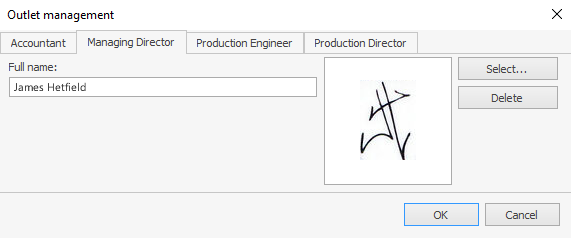
Konta do przesyłania wyciągów bankowych
Konta używane do operacji debetowych i kredytowych w przypadku pomyślnego przesłania wyciągu bankowego. Domyślnie dla obu pól ustawione jest konto „Pieniądze, bank”.
Obrazy
Wybierz obraz tła dla ekranów startowych Syrve POS i Syrve Office.
Użyj pola Blokada, aby dostosować ekran zablokowanego terminala. Syrve POS może być zablokowany automatycznie lub przez pracownika.
Jeśli terminal jest zablokowany, użytkownik musi się zalogować, aby uzyskać dostęp do Syrve POS. Domyślnie po odblokowaniu terminala przechodzisz do strony startowej. Możesz się zalogować z poziomu planu sali lub ekranu wszystkich stolików. Skonfiguruj system odpowiednio.
Inne ustawienia
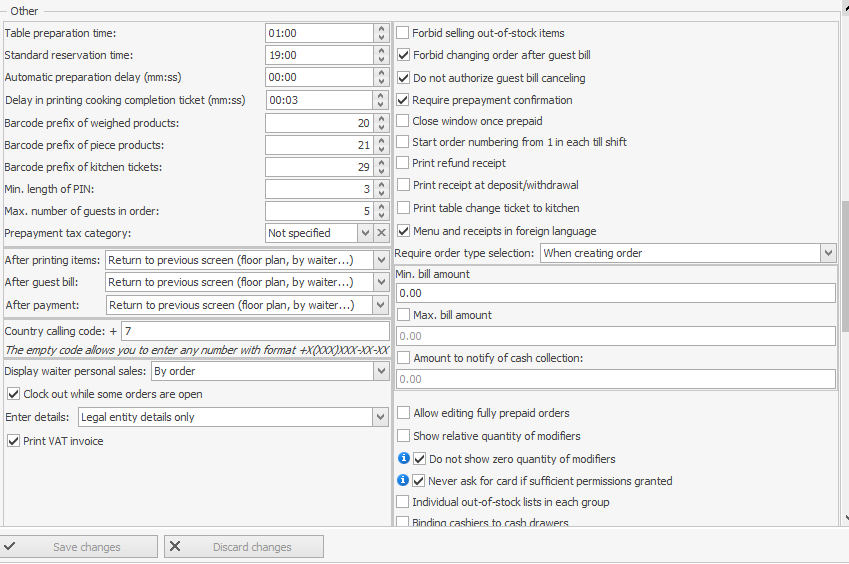
Czas przygotowania stolika — czas przed rezerwacją, w którym zarezerwowany stolik otrzymuje specjalną ikonę na planie sali w Syrve POS.
Standardowy czas rezerwacji — domyślny czas rezerwacji stolika. Możesz go zmienić podczas przyjmowania zamówienia.
Automatyczne opóźnienie przygotowania (mm:ss) — czas w minutach i sekundach, przez jaki po dodaniu pozycja pozostaje w zamówieniu, zanim zostanie wysłana do kuchni:
- Jeśli wpiszesz 0, pozycja zostanie wysłana do kuchni od razu.
- Jeśli nie chcesz, aby pozycja była drukowana od razu, określ czas, jaki ma upłynąć, zanim nastąpi to automatycznie. To opóźnienie daje kasjerom czas na poprawienie ilości, dodanie komentarza lub zmianę modyfikatorów. Jeśli kasjer wprowadzi jakiekolwiek zmiany lub spróbuje to zrobić, a następnie przestanie edytować zamówienie bez zapisywania, czas przed drukowaniem zaczyna się od nowa.
Stosowane tylko dla pozycji, które mają włączoną opcję Drukuj po dodaniu na karcie Informacje dodatkowe.
Opóźnienie drukowania biletu zakończenia gotowania (mm:ss) — jeśli określone, bilety zakończenia gotowania nie są drukowane od razu po oznaczeniu pozycji jako gotowych. Daje to kucharzom wystarczająco dużo czasu, aby oznaczyć wszystkie pozycje tego samego dania lub kolejności serwowania jako gotowe i wydrukować je razem na jednym bilecie.
Prefiks kodu kreskowego produktów ważonych, Prefiks kodu kreskowego produktów sztukowych — pierwsze dwie cyfry definiujące ilość towaru: czy jest to liczba ułamkowa, czy całkowita (od 20 do 29). Więcej informacji o generowaniu kodów kreskowych znajdziesz w Jednostkach miar.
Prefiks kodu kreskowego biletów kuchennych — pierwsze dwie cyfry w kodach kreskowych pozycji drukowanych na biletach kuchennych (od 20 do 29).
Min. długość PIN — minimalna liczba cyfr kodu PIN przypisanego pracownikom do dostępu do systemu (określona w karcie pracownika).
Maksymalna liczba gości w zamówieniu — maksymalna dopuszczalna liczba klientów widoczna w jednym zamówieniu: Gość 1, Gość 2 itd. Obsługa zamówienia z wieloma klientami nie jest łatwa, dlatego domyślnie może ich być maksymalnie 50. Możesz jednak ręcznie ustawić nawet 1000 klientów, a ta liczba będzie widoczna w nagłówku zamówienia i raportach sprzedaży.
Kategoria podatkowa przedpłaty — procent podatku drukowany na paragonach przy dokonaniu przedpłaty.
Po wydrukowaniu pozycji — działania systemu po wydrukowaniu pozycji do kuchni (naciśnięcie przycisku Drukuj w Syrve POS): „Pozostań na ekranie zamówienia”, „Powrót do poprzedniego ekranu” lub „Zablokuj terminal”.
Po wydrukowaniu rachunku dla gościa — działania systemu po wydrukowaniu rachunku dla gościa (naciśnięcie przycisku Rachunek gościa w Syrve POS): „Powrót do poprzedniego ekranu”, „Pozostań na ekranie zamówienia”, „Zablokuj terminal” lub „Przejdź do ekranu płatności”.
Po płatności — działania systemu po opłaceniu rachunku przez gościa: „Powrót do poprzedniego ekranu” (ustawienie domyślne) lub „Zablokuj terminal”.
Kod kierunkowy kraju — system użyje tego kodu, jeśli w pliku klienta bankietowego i rezerwacyjnego w Syrve POS zostanie dodany numer telefonu. Jeśli pole pozostanie puste, będzie można wprowadzić dowolny kod kraju.
Wyświetl sprzedaż osobistą kelnera — przychody wygenerowane przez pracownika w Syrve POS na ekranach „Według kelnera” i „Wszystkie stoliki” mogą być rozliczane według zamówień (wszystkie pozycje przypisane do kelnera, który otworzył zamówienie) lub według pozycji (każda pozycja przypisana do kelnera, który ją dodał do zamówienia). To ustawienie zmienia tylko sposób wyświetlania przychodów, nie wpływa na wynagrodzenia.
Wylogowanie przy otwartych zamówieniach. Jeśli włączone, operatorzy POS będą mogli się wylogować, nawet jeśli w systemie są otwarte zamówienia.
Wprowadź dane. Ten parametr służy do drukowania danych bankowych na fakturach VAT i paragonach fiskalnych. Wybierz opcję:
- Nie wymagaj. Nie ma możliwości podania danych bankowych podmiotu prawnego w Syrve POS.
- Dane podmiotu prawnego i gościa. Na ekranie kasy pojawi się przycisk Szczegóły. W oknie szczegółów trzeba będzie wprowadzić dane zarówno gościa, jak i podmiotu prawnego, dla którego dokument jest wystawiany.
- Tylko dane podmiotu prawnego. Na ekranie kasy pojawi się przycisk Szczegóły. W oknie szczegółów trzeba będzie wprowadzić tylko dane podmiotu prawnego: nazwę, adres, NIP i kod powodu rejestracji podatnika.
Drukuj fakturę VAT. Po włączeniu pracownicy mogą drukować fakturę VAT przy zamykaniu sprzedaży na POS. Dane firmy muszą być określone.
Zabroń sprzedaży brakujących towarów — jeśli zaznaczone, brakujące towary mogą być dodawane do zamówień tylko przez menedżera z uprawnieniem: „Edytuj listę braków i szybkie menu” (F_EM).
Zabroń zmiany zamówienia po wydrukowaniu rachunku dla gościa — opcja włączona domyślnie. Pomaga unikać nadużyć. Po włączeniu zamówienie jest zablokowane po wydrukowaniu rachunku i nie można go zmienić. Aby zmienić zamówienie, trzeba anulować rachunek dla gościa. Do tego pracownik musi mieć uprawnienie „Autoryzuj operacje wrażliwe związane z anulowaniem rachunku dla gościa” (F_CCB).
Nie autoryzuj anulowania rachunku dla gościa — opcja domyślnie wyłączona. Anulowanie rachunku dla gościa to operacja wrażliwa, która wymaga uprawnienia „Autoryzuj operacje wrażliwe związane z anulowaniem rachunku dla gościa” (F_CCB).
Jeśli zaznaczone, anulowanie rachunku dla gościa nie będzie wymagać uprawnienia F_CCB. Jednak to uprawnienie może być wymagane do innych operacji zmniejszających kwotę zamówienia i mogących być zakwalifikowanych jako nadużycie:
- Dodawanie rabatów
- Usuwanie pozycji z menu
- Przenoszenie pozycji do innego zamówienia
- Dodawanie klientów do zamówienia
- Scalanie zamówień
- Usuwanie zamówień
Aby usunąć pozycję, która została wcześniej wydrukowana przed anulowaniem, pracownik musi mieć uprawnienia F_CCB i F_DP.
Wymagaj potwierdzenia przedpłaty — odpowiedzialny pracownik musi zbliżyć kartę, aby zarejestrować przedpłatę.
Zamknij okno po przedpłacie — okno przedpłaty zamyka się automatycznie po zarejestrowaniu przedpłaty.
Rozpoczynaj numerację zamówień od 1 w każdej zmianie kasy. Jeśli ta opcja jest włączona, numeracja zamówień zostanie zresetowana i rozpoczęta od nowa w każdej nowej zmianie kasy po zamknięciu poprzedniej zmiany na dowolnym terminalu. Jeśli w momencie zamknięcia zmiany kasy pozostanie otwarte zamówienie, zachowa ono swój numer w nowej zmianie. Puste zamówienia, automatycznie tworzone w trybie Szybki Paragon, zostaną zamknięte, a numeracja zresetowana. To ustawienie nie dotyczy numeracji zamówień dostaw.
Drukuj paragon zwrotu — jeśli zaznaczone, podczas anulowania paragonu lub zwrotu przedpłaty zostanie wydrukowany paragon zwrotu.
Drukuj paragon przy wpłacie/wypłacie — jeśli włączone, zostaną wydrukowane zarówno paragon fiskalny, jak i potwierdzenie wpłaty/wypłaty. Jeśli wyłączone, drukowany jest tylko paragon fiskalny.
Drukuj bon zmiany stolika do kuchni — jeśli włączone, w kuchni zostanie wydrukowany bon serwisowy, gdy zamówienie zostanie przeniesione z jednego stolika na inny, zamówienia zostaną scalone lub pozycje zostaną przeniesione z jednego zamówienia do drugiego w całości lub częściowo. Bon pokazuje zarówno stare, jak i nowe numery stolików, a także wynikową listę pozycji oraz pozostałe pozycje w zamówieniu źródłowym, jeśli takie istnieją. Opcja jest domyślnie wyłączona.
Menu i paragony w języku obcym. Jeśli ta opcja jest włączona, nazwy pozycji menu, modyfikatorów i produktów będą podawane w języku dodatkowym. Takie nazwy są określone na karcie Dodatkowe informacje w rekordzie pozycji.
Wymagaj wyboru typu zamówienia — jeśli domyślny typ zamówienia nie jest określony w ustawieniach sekcji, możesz go wybrać, gdy system poprosi o wskazanie typu. Jeśli jakiś krok zostanie pominięty, np. rachunek gościa został wydrukowany bez drukowania pozycji menu, to po naciśnięciu przycisku Zapłać system i tak poprosi o wybór typu zamówienia.
Min. kwota rachunku i Max. kwota rachunku. Kasjer nie będzie mógł zatwierdzić zamówienia i tym samym otworzyć szuflady kasowej, jeśli kwota zamówienia będzie zbyt mała lub zbyt duża. Ustaw limit kontroli. Zaznacz Max. kwota rachunku i określ maksymalną dopuszczalną kwotę zamówienia. Minimalną dopuszczalną kwotę wpisz w polu Min. kwota rachunku. Jeśli kwota zamówienia nie mieści się w dozwolonym zakresie, system wymaga, aby pracownik z uprawnieniem „Ignoruj limit kwoty rachunku” (F_ECL) zbliżył kartę. Jeśli operacja zostanie potwierdzona, zamówienie zostanie opłacone, a w dzienniku zdarzeń zarejestrowane zostanie zdarzenie „Kwota rachunku poza limitem”. Kontrola limitu jest domyślnie wyłączona.
Kwota do powiadomienia o zbiórce gotówki — jeśli zostanie osiągnięta określona kwota, system powiadomi o konieczności zbiórki gotówki. Powiadomienie pojawi się przy pierwszym przekroczeniu progu oraz po każdej dziesiątej płatności, jeśli kwota nadal przekracza próg. Komunikat pojawia się za każdym razem po zalogowaniu, ale działa tylko dla pracowników z uprawnieniami „Autoryzuj wpłaty i wypłaty gotówki” (F_APIO) lub „Akceptuj płatności” (F_CASH).
Zezwalaj na edycję w pełni opłaconych zamówień. Jeśli wyłączone, nie można dodawać ani usuwać pozycji i modyfikatorów, zmieniać ich liczby i rozmiaru, zmieniać zawartości pozycji z schematem modyfikatorów i zestawów, stosować rabatów i dopłat oraz korzystać z napiwków Syrve Loyalty po pełnej przedpłacie. Aby zmienić pozycje zamówienia, należy najpierw usunąć przedpłatę.
Pokaż względną ilość modyfikatorów. Ten tryb widoku może pomóc pracownikom dobrze znającym przepisy, np. kucharzom, lepiej zarządzać ilością modyfikatorów i szybciej realizować zamówienia bez konieczności liczenia — system pokazuje tylko liczbę modyfikatorów dodanych lub usuniętych przez gości, niezależnie od ilości określonej w przepisie. Dlatego nazywa się to względną ilością. Jeśli opcja jest włączona, modyfikatory są oznaczone znakiem plus (+) lub minus (–), z wyjątkiem modyfikatorów płatnych oznaczonych znakiem mnożenia (x).
Nie pokazuj zerowej ilości modyfikatorów. Użyj tej opcji, aby ustawić sposób wyświetlania wymiennych modyfikatorów, takich jak majonez, ketchup czy musztarda, w Syrve POS.
Ustawienie jest domyślnie wyłączone, w takim przypadku usunięty obowiązkowy modyfikator będzie wyświetlany z zerową ilością. Jeśli włączone, wyświetlany będzie tylko nowy modyfikator (zastępujący obowiązkowy modyfikator).
Wymagany modyfikator wyświetlany z zerową ilością
Wyświetlana jest tylko musztarda zamówiona zamiast majonezu
Nigdy nie pytaj o kartę, jeśli przyznano wystarczające uprawnienia. Ten parametr nie dotyczy następujących operacji:
- Obsługi przedpłat (używany jest parametr „Wymagaj potwierdzenia przedpłaty”).
- Typu płatności „Bez przychodu” (używany jest element „Wymagaj zbliżenia karty menedżera” w ustawieniach typu płatności „Bez przychodu”).
- Wyłączania terminala z ekranu blokady.
Indywidualne listy braków w każdej grupie — jeśli masz więcej niż jeden POS, z których każdy ma przypisaną grupę, ten parametr pozwala tworzyć oddzielną listę braków dla każdego POS.
Przypisywanie kasjerów do szuflad kasowych — należy przypisać pracownika odpowiedzialnego za szufladę kasową. Szczegóły dotyczące korzystania z dwóch szuflad kasowych znajdziesz w artykule Dwóch kasjerów, jedna kasa.
Wejście przepustowe. Włącz tę opcję, aby wprowadzać wszystkie kwoty na POS zaczynając od części dziesiętnych, a nie od liczb całkowitych.
Ułamkowa ilość produktów. Jeśli włączone, pozycje menu mogą być dzielone na ułamkowe części podczas sprzedaży na POS.
Tekst na ekranie klienta, jeśli terminal jest zablokowany. Wprowadź tekst, który ma być wyświetlany na zablokowanym terminalu. Na przykład „Kasa zamknięta”.
Nazwy dań
W bloku Nazwy dań możesz zmienić domyślne nazwy dań według własnego uznania, np. Przystawki, Danie główne, Desery itd. Ułatwi to obsługę dużych zamówień bankietowych, obsługiwanych przez więcej niż jednego kelnera — każdy będzie wiedział, co należy podać w danym daniu.
Aby zmienić nazwę dania, usuń zaznaczenie przy danym daniu w kolumnie Użyj domyślnej nazwy. Następnie wpisz nową nazwę w kolumnie Nazwa. Zapisz zmiany.
Jeśli Twój sklep jest częścią sieci, blok Nazwy dań jest wyszarzony. W takim przypadku możesz zmieniać nazwy dań tylko w aplikacji do zarządzania siecią. Szczegóły znajdziesz w artykule Korporacja w Podręczniku użytkownika Syrve HQ.
Dane osobowe i powiadomienia
W bloku Dane osobowe i powiadomienia znajdziesz ustawienia związane z danymi osobowymi Twoich klientów. Jak je skonfigurować i obsługiwać, sprawdź w artykule Ochrona danych osobowych.
Zaznacz Wymagaj zgody na przetwarzanie danych osobowych, aby pracownicy pytali nowych gości o zgodę na przetwarzanie i przechowywanie ich danych osobowych podczas rejestracji. W ten sposób w plikach gości w Syrve Office i Syrve POS będzie dostępne pole Zgoda na przetwarzanie danych osobowych.
Domyślny okres ważności zgody to 10 950 dni. Oznacza to, że po 30 latach będziesz musiał ponownie poprosić klientów o tę samą zgodę lub usunąć ich z bazy danych. Możesz zmienić ten okres według własnego uznania.
Jeśli klienci zazwyczaj wyrażają zgodę na przetwarzanie danych osobowych i otrzymywanie newsletterów, zaznacz następującą opcję: Domyślnie nowi klienci zgadzają się na otrzymywanie wszystkich newsletterów i podają dane osobowe.
W menu rozwijanym Przekazywanie danych klientów do Syrve POS wybierz jedną z opcji:
- Wyślij — Syrve POS pokaże wszystkich klientów z Twojej bazy, nawet tych, których zgoda na przetwarzanie danych osobowych i okres ważności nie są określone. Ta opcja jest przydatna, jeśli przechowujesz odpowiedzi klientów w systemach zewnętrznych lub na papierze.
- Nie wysyłaj — Syrve POS pokaże tylko tych klientów, którzy wyrazili zgodę. Ta opcja jest dobra dla lokali zobowiązanych do przetwarzania danych osobowych zgodnie z prawem i przechowywania wszystkich danych w Syrve, a nie w innych systemach.
- Wyślij i poproś o nową zgodę — Syrve POS pokaże wszystkich klientów z Twojej bazy. Jeśli klient nie ma określonej zgody, poprosi go o jej udzielenie przy kolejnej wizycie w lokalu. Ta opcja jest dobra na okres przejściowy do przetwarzania danych osobowych zgodnie z prawem, gdy trzeba przenieść wszystkie dane przechowywane w narzędziach zewnętrznych i na papierze do Syrve.